Linux系统中 df和du命令查出来的已使用空间不一样如何解决?
有用户登录到Linux系统服务器上查看的时候,竟然发现df和du查出来的结果不一样,du查出来的“实际使用空间”明显比df查出来的已使用空间要小很多,这是究竟是怎么一回事呢?难道有些空间被隐藏起来了?下面来说一下df和du命令查出来的已使用空间不同的解决方法。
方法如下:
首先,我们用df来查看已使用空间:
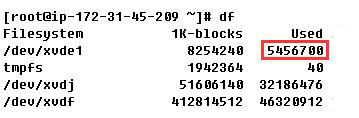
从上图可知,根分区已使用5456700KB(合约5.20GB)。
然后,我们用du查出根分区下每个目录的大小:
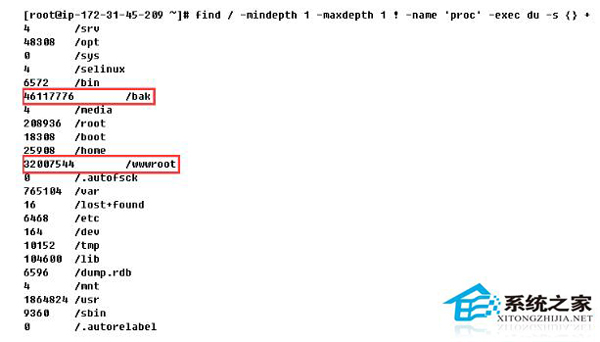
排除红框中的两个目录(因为他们是挂载上去的),所有目录的总大小为3075332KB(合约2.93GB),比df查出来足足小了2.27GB。
为什么会少了这么多空间呢?
其实是因为我们之前删除了一些进程正在写入的文件,虽然已经被我们删除了,但只要进程还在,那个文件就不会被真正地删除,只是被临时存放到系统的某个地方而已,有点类似于Windows的回收站。
想解决这个问题,最简单地就是重启服务器了,但是生产环境一般都不会轻易重启的,所以我们可以通过其他方式来解决。
先用lsof命令配合grep命令查出哪些是已经被删除,却依旧占用系统空间的“无赖”。
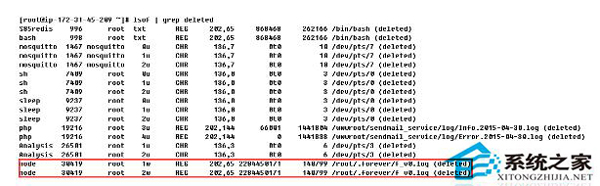
上图红框中的文件正是我之前删除的一个大文件,我现在尝试去重启这个程序(node),我直接kill掉这个进程,因为我做了自动启动,所以我不用手动去启动它。
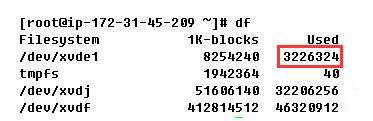
已使用空间一下子下降到3226324KB(合约3.08GB),已经很接近du统计的总空间了。
接下来,我逐个重启了其他deleted的文件,最终df查出来的大小就和du统计的总空间差不多大了。
到此,就解决了df和du查出来的结果不同的文件,赶走了系统里的“无赖”,索回属于我们的空间。
df和du命令查出来的已使用空间不同的解决方法就说到这里了,如你们也有此问题的可以按照上述的步骤去操作,从而解决问题。
相关文章
- mobaxterm连接虚拟机linux?
- 科技大V尝试用Linux系统替代微软Windows:日常没问题 游戏很糟糕
- 深度操作系统deepin 20.4发布:升级Linux 5.15内核
- Linux 5.17内核全力优化AMD锐龙:Zen4准备好了!
- Linux Lite 5.8系统正式发布 易用性开始向Windows看齐
- linux系统是什么
- xshell怎么连接linux虚拟机
- Linux如何安装使用GitHub
- linux 版本三种常用方法
- Linux如何在history上添加时间和用户等参数
- 微软大招!三大Linux系统登陆Windows 10:直接安装运行
- Ubuntu赫然进驻Windows 10商店
- Linux不小心删除日志文件syslog的解决方法
- linux关机命令功能键详解
- linux定时关机怎么设置_linux定时关机shutdown命令汇总
- linux系统下使用assert函数的方法介绍
相关推荐
-
WPS Office For Linux V11.1.0.10702 官方安装版

WPS Office For Linux是WPS为Linux系统推出的Office系列办公软件。软件界面支持高分辨率屏幕、自定义外观。该软件内置文档、电子表格、ppt等多种功能,十分使实用,有需要的小伙伴快来下载吧。
-
vim编辑器 V8.2.0582 linux版

vim编辑器能够有效的创建和更改各种类型的文本,无论你是编辑电子邮件还是修改各种不同的配置文件,它全部可以完成,是一款功能强大的文本编辑程序。vim编辑器能够在多个平台跨平台使用,windows、linux等等系统统统兼容,并拥有超好的可扩展性,欢迎体验。
-
Linux Kernel(Linux系统内核) V5.14.14 最新版

Linux Kernel是一款最新版Linux系统内核,支持32位大文件系统,物理内存最大支持可以达到64GB,同时还增强了对USB及3D加速卡的支持,能够更好进行程序的开发,能够直接提高开发的效率,拥有很强的稳定性和移植性,需要的快来下载吧。
-
cdlinux最新破解版

cdlinux不需要抓取握手包、不需要跑字典、不需要客户端在线,能够轻松查看无线路由器的密码,是一款非常实用的无线解锁工具。
-
Net Tools(网络工具) V2.0.0.25 linux版

Net Tools是一款功能强大的网络工具,绿色安全,使用免费,集合了各种常用的网络监测和扫描功能,支持查看所有的TCP连接信息,如本地地址、端口、远程地址、端口等等。软件的操作也是十分的简单,普通用户也能轻松上手。








